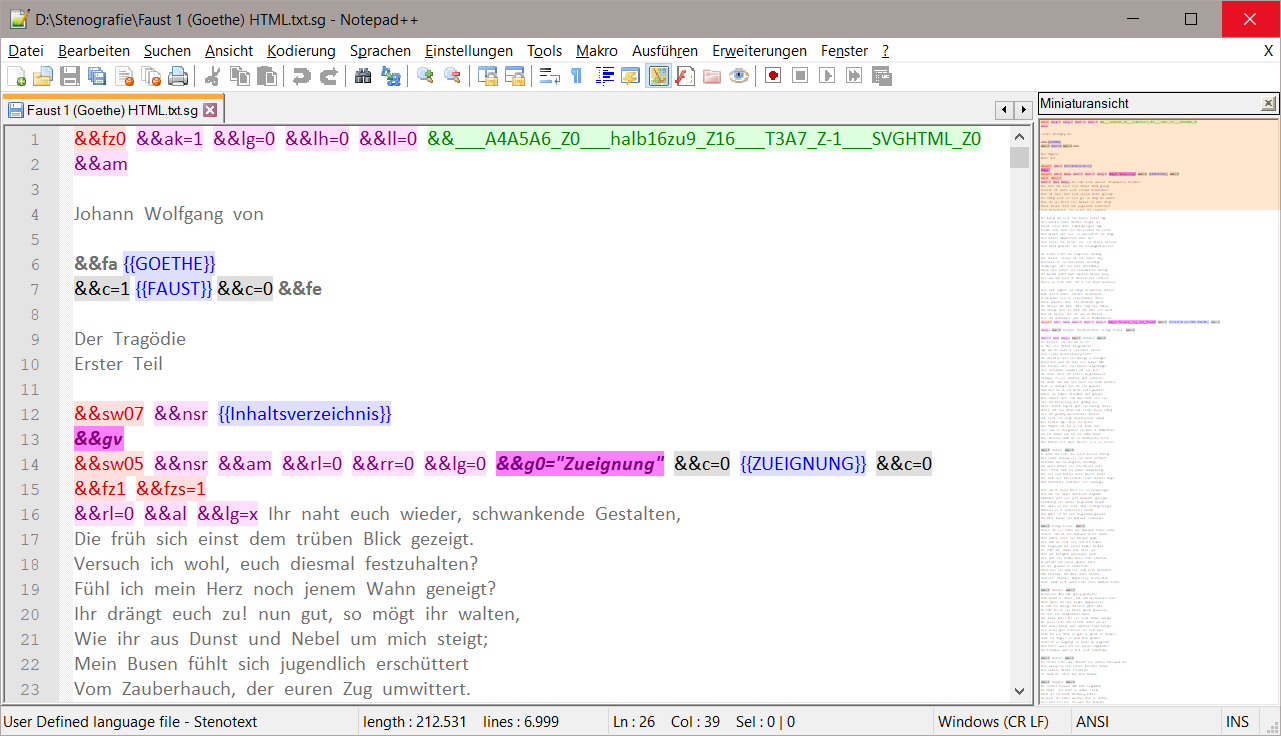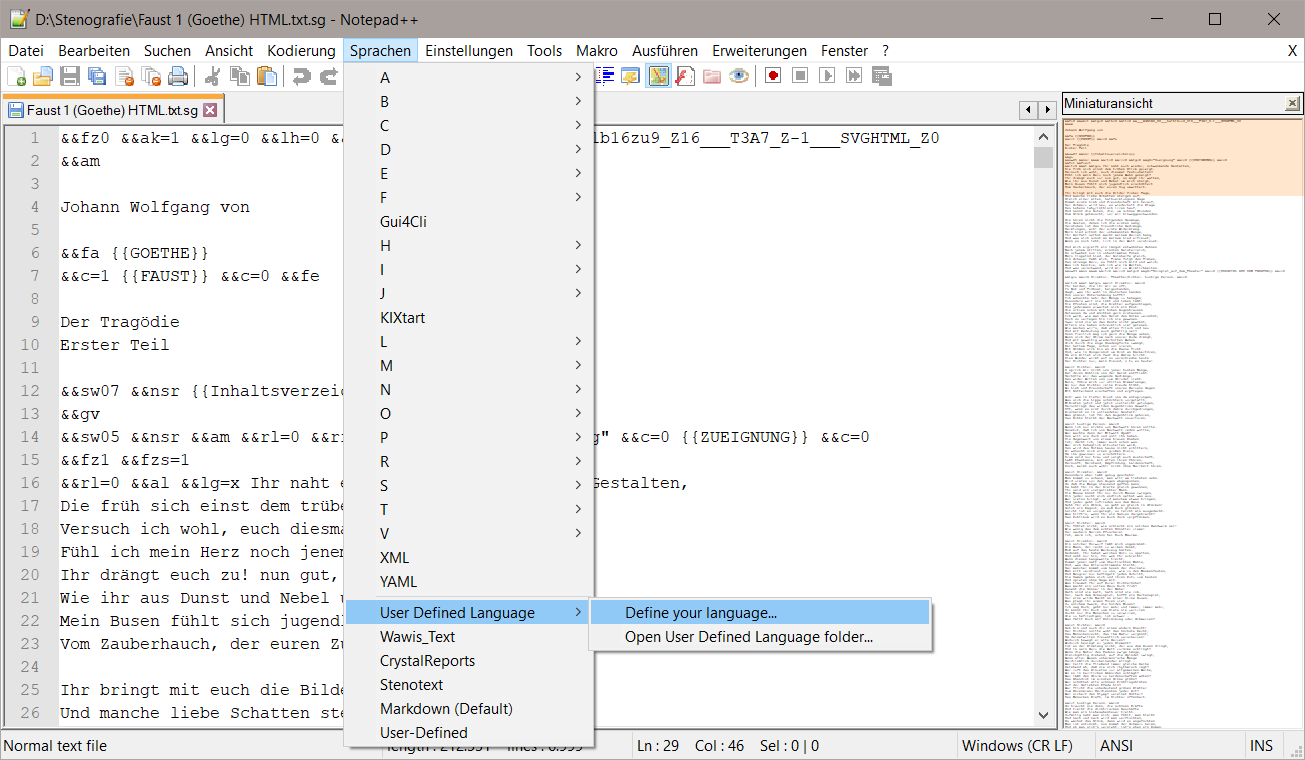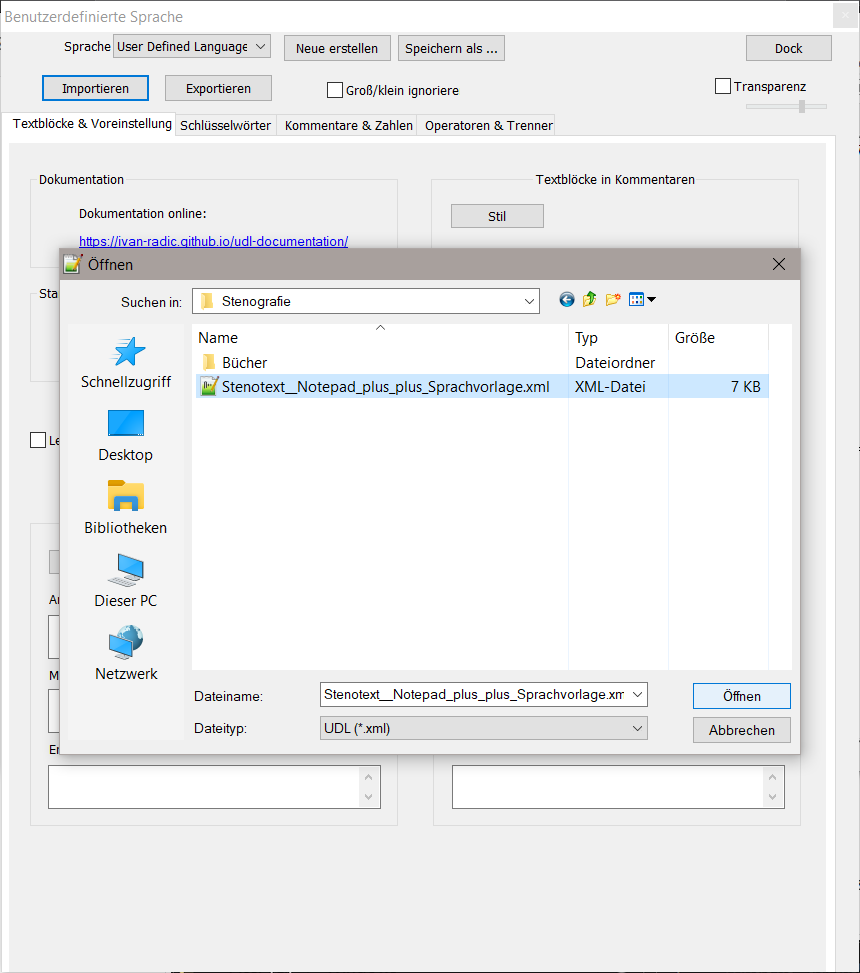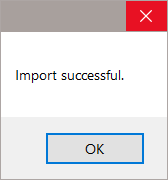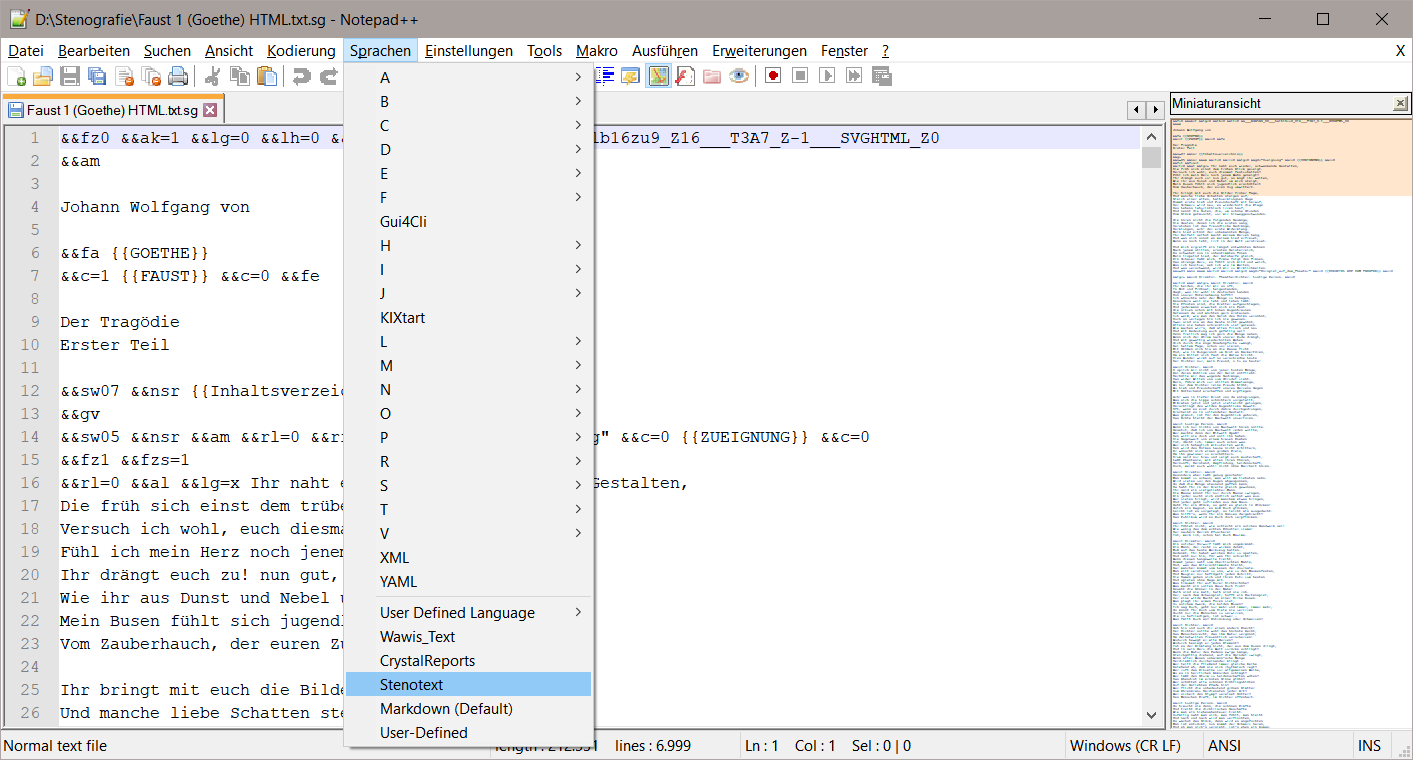Notepad++
Steuerzeichen im Ausgangstext hervorheben
Einleitung
Die Steuerzeichen, mit denen die Übertragung von Langschrift zu Steno beeinflusst werden kann, werden direkt in den Ausgangstext eingefügt.
Um sie besser vom Text zu unterscheiden, sollen sie farbig hervorgehoben werden. Dafür ist das Programm Notepad++ bestens geeignet.
Notepad++ ist ein Programm, mit dem purer Text bearbeitet wird. Als Besonderheit kann das Programm die Schlüsselwörter vieler Programmiersprachen unterschiedlich einfärben. Diese Eigenschaft und die Möglichkeit, eigene „Sprachen“ hinzuzufügen, wird verwendet, um die Steuerzeichen im Ausgangstext hervorzuheben.
Im Folgenden wird beschrieben, wie in Notepad++ eine neue Sprache angelegt wird.
Notepad++
Vorbereitungen
Der Texteditor Notepad++ kann frei und kostenlos unter anderem über die Seiten notepad-plus-plus.org oder PortableApps.com bezogen werden.
Um die Steuerzeichen im Ausgangstext hervorzuheben, wird in Notepad++ eine neue Sprache hinzugefügt, in der die Steuerzeichen des Stenogenerators als Elemente dieser Sprache hinterlegt und mit Formatierungsangaben versehen werden.
Damit Sie die Steuerzeichen nicht mühsam eingeben müssen, erhalten Sie hier eine fertige Sprachdefinition. Sie können diese so verwenden wie sie ist, oder als Ausgangsbasis für Ihre eigene Farbzusammenstellung. Bitte laden Sie die Datei herunter und speichern diese in einem Verzeichnis Ihrer Wahl. Sie benötigen diese im nächsten Schritt.
Klicken Sie mit der rechten Maustaste auf den folgenden Link und wählen im daraufhin eingeblendeten Menü den Punkt: Ziel speichern unter...: Stenotext__Notepad_plus__Sprachvorlage.xml
Sprache importieren
So legen Sie eine neue Sprache an:
Über die Menüpunkte Sprachen | User Defined Language > | Define your language... gelangen Sie in die Maske zur Definition einer neuen Sprache.
Klicken Sie auf den Button Importieren. Navigieren Sie zu der zuvor herunter geladenen Sprachdefinitions-Datei (XML), wählen diese aus und bestätigen die Auswahl mit Klick auf Öffnen.
Öffnen Sie Ihren Steno-Ausgangstext und wählen Sie im Menü Sprachen die (neu hinzugefügte) Sprache: Stenotext.
Dateiendung „.sg“ verknüpfen
Nach jedem Öffnen Ihres Ausgangstextes in Notepad++ müssen Sie für die farbige Auszeichnung die Sprache Stenotext erneut zuweisen.
Damit dies automatisch erfolgt, kann in Notepad++ eine Sprachdefinition mit einer Dateiendung verknüpft werden.
Wenn Sie die Vorlage für die Sprachdefinition wie oben beschrieben importiert haben, ist diese bereits mit der Dateiendung „.sg“ verknüpft.
Damit diese Verknüpfung auch wirksam wird, ergänzen Sie die Dateinamen Ihrer Ausgangstexte nach der üblichen Endung „.txt“ zusätzlich um die Endung „.sg“. Nun wird beim nächsten Öffnen der Datei in Notepad++ automatisch die Sprachdefinition Stenotext aktiviert und damit die Steuerzeichen farbig hervorgehoben.
Übrigens: Beim Öffnen der Ausgangstexte im Stenogenerator über den Button Langtext/Datei werden in der Dateiauswahl zunächst nur Texte mit dieser Dateiendung angeboten.
Verwandtes Thema: Übersicht der Steuerzeichen im Langtext.